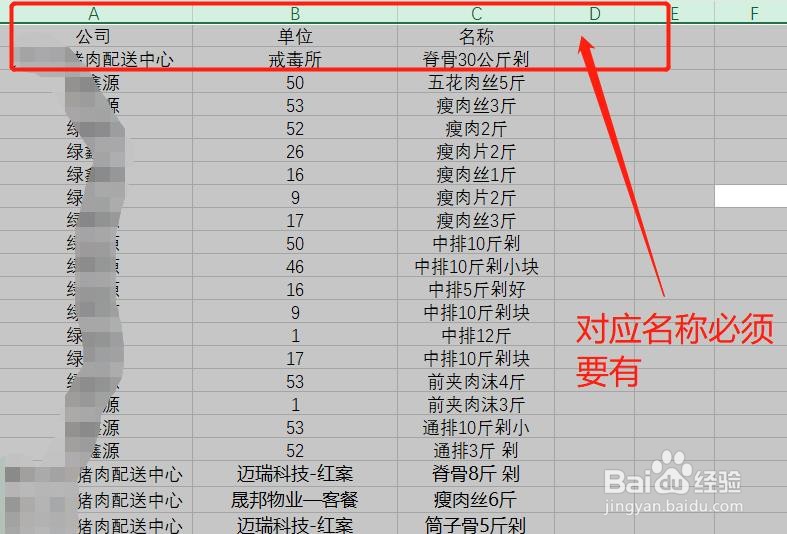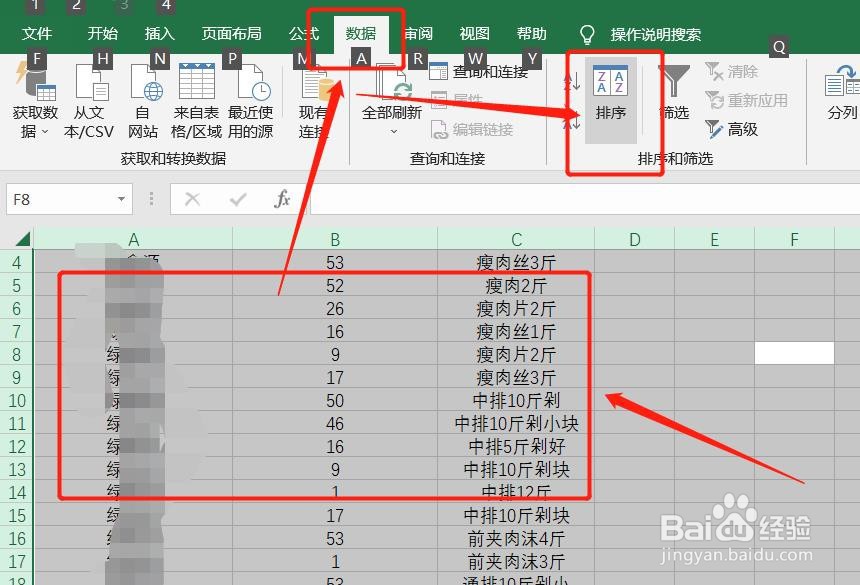excel表格多名称类目,按照类别排序方法
1、这是某猪肉加工厂,为多家单位生产加工猪肉配送清单,一头猪,被分成了十几样产品,看着确实让人心烦,因为名称太乱了。
2、此时,业务员已经按顺序,把所有单位需要的猪肉都统计好了,就在要准备打印时候,老板却要求按名称排序在打印,换做是你该如何操作?
3、首先,你需要在表格第一栏,新建一行表格,输入对应的产品名称方便排序和检索,少了这一步骤,你是没办法进行排序和操作,如下图。
4、接着我们按住【Ctrl+A】,选中表格所有文字,随后找到Excel表格上方【数据】,随后点击【排序】,如图所示。
5、接着找到【自定义排序】,一定要选这个,如图所示。
6、然后在里面添加自己想要的名称,如图所示,记住,有多少名称,你就需要添加多少名称,接着选择对应名称、数字、单位(这个图片标注已经很明确),随后点击确定,整张表格就按顺序自动排列好了,希望对你有帮助。
声明:本网站引用、摘录或转载内容仅供网站访问者交流或参考,不代表本站立场,如存在版权或非法内容,请联系站长删除,联系邮箱:site.kefu@qq.com。
阅读量:84
阅读量:33
阅读量:44
阅读量:60
阅读量:41